Geplantes Senden
Wählen Sie den perfekten Sendezeitpunkt – heute später, morgen früh oder ein benutzerdefiniertes Datum.
- Ein-Klick-Geplantes-Senden-Vorlagen
- Ideal für zeitübergreifende Terminplanung

Übernehmen Sie die Kontrolle über Ihr Outlook wie nie zuvor mit Kutools – dem All-in-One-Produktivitäts-Add-In, das jeden Schritt Ihres E-Mail-Workflows vereinfacht. Von KI-gestützten Antwortvorschlägen und sofortiger Übersetzung bis hin zu leistungsstarken Massenaktionen und intelligenter Terminplanung: Kutools hilft Ihnen, Ihr Posteingang schneller, intelligenter und müheloser zu verwalten. Voll kompatibel mit allen Microsoft Office-Sprachen integriert es sich nahtlos in Ihr Outlook, damit Sie sich auf das Wesentliche konzentrieren können – Ihre Aufgaben zu erledigen.
Über100 leistungsstarke Funktionen für Outlook
Enthält KI-Werkzeuge wie intelligente Antwort und Zusammenfassung
Unterstützt alle Microsoft Office-Sprachen
30 Tage kostenlos testen, ohne Einschränkungen
Download Kaufen
Entdecken Sie neue Funktionen zur Optimierung Ihres Outlook-Workflows.
Kutools vereinfacht tägliche E-Mail-Aufgaben mit Batch-Werkzeugen zum Senden, Weiterleiten und Verwalten von Anhängen – und spart Ihnen wertvolle Zeit.
Intelligente KI-Funktionen – wie sofortige Antworten, Inhaltszusammenfassungen, E-Mail-Entwürfe und Übersetzungen – machen Ihre Kommunikation schneller, präziser und kontextbezogen treffend.
Kutools wurde entwickelt, um sich intuitiv in die Outlook-Oberfläche einzufügen, mit Werkzeugen, die sich wie native Funktionen anfühlen – keine lange Einarbeitung nötig.
Jetzt herunterladenKutools ist für globale Anwender konzipiert und unterstützt alle Microsoft Office-Sprachen – ohne Sprachbarrieren und mit voller Funktionalität unabhängig von Ihrer bevorzugten Sprache.

Vereinfachen Sie Ihre täglichen Outlook-Aufgaben mit dem AI Mail Assistant von Kutools. Dieses intelligente Tool lernt aus Ihren bisherigen E-Mails, um präzise Antworten zu generieren, Ihre Inhalte zu verbessern und Sie beim Verfassen oder Überarbeiten von E-Mails mühelos zu unterstützen. Außerdem kann es E-Mail-Verläufe zusammenfassen und in jede beliebige Sprache übersetzen, wodurch die Kommunikation schneller und effektiver wird. Mit nur einem Klick können Sie antworten, verfassen, umschreiben, zusammenfassen oder übersetzen – für effizientes und fehlerfreies E-Mail-Management. Nutzen Sie diese Innovation für professionellere und klarere Kommunikation.
Keine eigene AI-Schlüssel? Holen Sie sich einen Kutools AI-Schlüssel – damit erhalten Sie100 kostenlose Anwendungen für alle KI-basierten Funktionen.
👉 Klicken Sie hier, um mehr über diese leistungsstarke Funktion zu erfahren.
Standardmäßig lässt Outlook Sie nur Regeln für die automatische Cc-Einrichtung festlegen.
Die Auto CC/BCC-Funktion in Kutools für Outlook ermöglicht es Ihnen, für verschiedene Empfänger automatisch Cc oder Bcc festzulegen – basierend auf mehreren anpassbaren Bedingungen. Anders als die integrierten Outlook-Regeln, die nur "Oder"-Bedingungen unterstützen, bietet diese Funktion auch die einzigartige "Und"-Logik: Sie können gleichzeitig mehrere Regeln anwenden und komplexe Cc/Bcc-Fälle flexibler handhaben.


Eine automatische Antwort einzurichten ist hilfreich, wenn Sie beschäftigt sind oder nicht im Büro, z. B. im Urlaub. So teilen Sie professionell und höflich mit, dass Sie die Nachricht erhalten haben und so bald wie möglich antworten.
Mit der Auto-Reply-Funktion von Kutools für Outlook können Sie individuell angepasste automatische Antworten für ein oder mehrere E-Mail-Konten gleichzeitig einrichten. Sie können Betreff und Nachrichteninhalt personalisieren und die Funktion mit wenigen Klicks aktivieren oder deaktivieren.
Wenn Sie beschäftigt sind oder nicht im Büro, können Sie vielleicht nicht zeitnah auf E-Mails antworten. In diesem Fall können Sie eingehende Nachrichten automatisch an andere weiterleiten, damit diese in Ihrem Namen antworten.
Die Auto Forward-Funktion in Kutools für Outlook ermöglicht es, alle oder nur bestimmte eingehende E-Mails – basierend auf Regeln – automatisch an gewünschte Empfänger weiterzuleiten. Im Gegensatz zu Outlooks integrierter Funktion unterstützt diese Option sowohl „Und“- als auch „Oder“-Logik beim Erstellen der Regeln, sodass Sie flexibler und gezielter steuern können.


Es kostet viel Zeit, auf E-Mails einzeln zu antworten – zumal Sie in Outlook nur jeweils eine Nachricht beantworten können.
Kutools für Outlook bietet eine einfache Lösung, mit der Sie mehreren E-Mails auf einmal mit derselben Vorlage antworten können. Wählen Sie die E-Mails aus, bestimmen Sie eine Vorlage und senden Sie direkt – kein mühsames einzelnes Antworten mehr.
Mit der Send Separately-Funktion können Sie dieselbe E-Mail an mehrere Empfänger senden – jede mit einer persönlichen Begrüßung, die automatisch eingefügt wird. In der E-Mail erscheint jeweils nur die Adresse des aktuellen Empfängers, sodass die Daten der anderen geschützt bleiben.
Die Empfänger sehen beim Erhalt der E-Mail ausschließlich ihren eigenen Namen – etwa „Liebe Sally“ oder „Lieber Peter“. Diese persönliche Ansprache erhöht die Wahrscheinlichkeit, dass Ihre Nachricht geöffnet und nicht als Spam eingestuft wird.


Sobald doppelte Elemente in Outlook-Ordnern auftauchen, kann das manuelle Entfernen zeitaufwändig und frustrierend sein.
Kutools für Outlook bietet Funktionen zum Löschen von Duplikate E-Mails, Kontakte und Aufgaben, mit denen Sie schnell Duplikate entsprechend Ihrer gewählten Kriterien entfernen – für mehr Ordnung in Ihren Ordnern und eine bessere Outlook-Leistung.
👉 Weitere Informationen zu diesen Funktionen: Duplikate E-Mails löschen, Doppelte Kontakte löschen, Aufgaben löschen.
Mit der Ablösen Anhänge-Funktion können Sie Anhänge aus ausgewählten E-Mails entfernen und in einem bestimmten Ordner speichern. Nach dem Abtrennen werden die Anhänge in den Original-E-Mails durch anklickbare Hyperlinks ersetzt – so können Sie schnell und bequem auf die Dateien zugreifen.
Mit der Automatische Ablösung von Anhänge-Funktion werden Anhänge aus allen oder ausgewählten eingehenden E-Mails automatisch anhand Ihrer Regeln entfernt. Das reduziert die Größe Ihres Postfachs und Ihrer Daten-Dateien und steigert die Leistung von Outlook.


Wenn Sie viele Anhänge herunterladen und speichern müssen, ist die Anhänge speichern & automatisch speichern-Funktion von Kutools für Outlook die ideale Lösung. Nutzen Sie Anhänge speichern, um alle oder ausgewählte Anhänge aus bestimmten E-Mails manuell zu extrahieren. Verwenden Sie Anhänge automatisch speichern, um Dateianhänge aus allen oder ausgewählten eingehenden E-Mails anhand benutzerdefinierter Regeln automatisch zu speichern.
Nach dem Speichern können Sie große oder unerwünschte Anhänge löschen, um die Größe Ihres Postfachs und Ihrer Daten-Dateien zu reduzieren.
Viele Anhänge können die Größe Ihrer Outlook-Daten-Datei schnell erhöhen. Eine besonders effiziente Lösung ist das Komprimieren von Anhängen, um Speicherplatz zu sparen.
Mit Kutools für Outlook können Sie Anhänge in den ausgewählten E-Mails mit der Funktion Anhänge komprimieren manuell reduzieren oder automatisch komprimieren, sobald neue E-Mails eintreffen.
Mit der Funktion Alle extrahieren können Sie alle komprimierten Anhänge komfortabel wiederherstellen.
👉 Klicken Sie hier, um mehr über diese Funktionen zu erfahren


Mit der Statistik-Funktion in Kutools für Outlook erhalten Sie detaillierte Einblicke, wie viele E-Mails Sie jeden Tag, jede Woche, jeden Monat und in bestimmten Zeiträumen gesendet oder empfangen haben.
Die Werkzeuge sind unten entsprechend den Menübandgruppen organisiert, in denen sie erscheinen.
 |
| Hilfe |
 | |
| Zugehörige Gruppenfunktionen |
Hinweis: Die Kutools-Registerkarte wird angezeigt, wenn Sie eine E-Mail im Outlook-Lesebereich öffnen.
 |
| Zugehörige Gruppenfunktionen |
Hinweis: Die Kutools-Registerkarte wird sichtbar, wenn eine E-Mail im Outlook-Lesebereich geöffnet wird.
👉 Erleben Sie einen schnelleren, intelligenteren Outlook — laden Sie noch heute kostenlos Kutools für Outlook herunter!
AI Mail Assistant: Der AI Mail Assistant nutzt die fortschrittlichste KI-Technologie, um Sie beim schnellen, präzisen und intelligenten Beantworten von E-Mails zu unterstützen. Zusätzlich optimiert er E-Mail-Inhalte, fasst E-Mails zusammen, übersetzt sie in verschiedene Sprachen, extrahiert wichtige Informationen aus den E-Mail-Inhalten und analysiert die Nachrichten. Außerdem können Sie neue Vorlagen erstellen, die Ihren speziellen Bedürfnissen entsprechen – beispielsweise zur Identifizierung von Vertragslücken.
AI Utilities:
Tipp: Falls Sie keinen eigenen KI-Schlüssel besitzen, können Sie einen Kutools AI-Schlüssel registrieren und erhalten100 kostenlose Nutzungen für alle KI-Funktionen.
Super-Empfänger: Mit plattformübergreifendem Zugriff auf Kontakte, Erweiterte Suche, komfortabler Sortierung und Filterung, anpassbaren Anzeigeoptionen sowie intuitiven visuellen Hinweisen sorgt Smart Recipients für nahtlose und effiziente E-Mail-Kommunikation.
Intelligentes Adressbuch: Greifen Sie mühelos auf Kontakte aus verschiedenen Accounts zu. Wechseln Sie schnell zwischen Konten, suchen Sie mit flexiblen Filtern, zeigen Sie benutzerdefinierte Kontaktfelder an und sortieren Sie nach Ihren Bedürfnissen – alles in einem leistungsstarken Tool zur Kontaktverwaltung.
Massenverarbeitung: Enthält eine Sammlung von Werkzeugen für die Massenverarbeitung von E-Mails.
Kontakt hinzufügen:

Tab-Leiste: Aktivieren Sie eine Registerkarten-Oberfläche in Outlook. Alle geöffneten Fenster – E-Mails, Kontakte, Aufgaben – werden in einer Tab-Leiste angezeigt und können einfach und schnell gewechselt werden.
Ressourcenbereich: Bei Aktivierung erscheint rechts in Ihrem Outlook-Fenster (im Lesebereich oder Pop-up) ein Bereich, aus dem Sie Emojis, AutoText-Einträge oder Lesezeichen in Ihre Nachrichten einfügen können.
Schwebende Werkzeugleiste: Aktivieren Sie diese Funktion, um eine schwebende Emoji-Werkzeugleiste in Outlook anzuzeigen und Emojis beim Schreiben schnell einzufügen.
Mehr: Bei Aktivierung erscheint rechts in Ihrem Outlook-Fenster (im Lesebereich oder Pop-up) ein Bereich, aus dem Sie Emojis, AutoText-Einträge oder Lesezeichen in Ihre Nachrichten einfügen können.

Snooze: Legen Sie ausgewählte E-Mails vorübergehend im Snooze-Ordner ab, bis sie zu einem festgelegten Zeitpunkt wieder im Posteingang auftauchen.
Geplantes Senden: Legen Sie fest, wann Ihre E-Mail versendet werden soll. Die Nachricht wird zum gewünschten Zeitpunkt automatisch zugestellt.
Regelmäßiges Senden von Emails: Bestimmen Sie, wann Ihre E-Mail versendet wird. Die Nachricht wird automatisch zum vorgegebenen Zeitpunkt zugestellt.
Verzögertes Senden: Verzögern Sie die Zustellung aller ausgehenden E-Mails um eine festgelegte Zeit. Während dieser Verzögerung können Sie die E-Mail jederzeit abbrechen oder bearbeiten, bevor sie tatsächlich gesendet wird.
Getrennt senden: Senden Sie dieselbe E-Mail individuell an mehrere Empfänger, jeweils mit persönlicher Anrede (z.B. „Lieber John“, „Liebe Sarah“) – ohne die Adressen der anderen zu veröffentlichen. Anleitung...
Antworten mit Anhang: Beim Beantworten einer E-Mail bleiben die Originalanhänge erhalten – Anhänge werden während der Antwort nicht entfernt.
Allen antworten mit Anhang: Beim Antworten an alle Empfänger sorgt diese Funktion dafür, dass die Originalanhänge Ihrer Antwort erhalten bleiben.
Antworten mit

Erweiterte Regeln: Bietet mehr Regeltypen und Anpassungsmöglichkeiten als die Standard-Einstellungen von Outlook – für noch mehr Kontrolle über die Verarbeitung Ihrer E-Mails.
Anti-Phishing: Prüfen Sie automatisch oder manuell verborgene Links in E-Mails und zeigen Sie die tatsächlichen URLs an – so schützen Sie sich vor Phishing und bleiben online sicher.
Junk-E-Mail: Eine umfassende Sammlung von Tools zum Blockieren oder Freigeben bestimmter E-Mails, um unerwünschte Nachrichten im Posteingang zu reduzieren.

Aktuelles Datum beim Erstellen einer neuen E-Mail in den Betreff einfügen: Das aktuelle Datum wird automatisch in die Betreffzeile eingefügt, wenn Sie eine neue E-Mail verfassen.
Signatur mit Datum beim Erstellen, Antworten und Weiterleiten einfügen: Ihre Signatur enthält beim Erstellen, Beantworten oder Weiterleiten einer E-Mail automatisch das aktuelle Datum.
Immer mit Standardkonto antworten: Stellen Sie sicher, dass alle Antworten stets von Ihrem Standard-E-Mail-Konto gesendet werden, unabhängig davon, mit welchem Konto die Nachricht empfangen wurde.
Begrüßung beim Erstellen, Beantworten und Weiterleiten automatisch einfügen: Eine persönliche Begrüßung wird automatisch in den E-Mail-Text eingefügt, sobald Sie Nachrichten verfassen, beantworten oder weiterleiten.
Beim Allen antworten mich selbst einfügen: Wird "Allen antworten" verwendet, wird Ihre eigene Adresse automatisch in die Empfängerliste aufgenommen.
Warnhinweis beim Antworten/Allen antworten: Zeigen Sie eine Bestätigungsabfrage, wenn Sie auf eine Nachricht mit mehreren Empfängern antworten.
Warnung, wenn Allen antworten an eine Nachricht, bei der ich im Bcc stehe: Zeigen Sie einen Warnhinweis an, falls Ihre Adresse im BCC-Feld einer E-Mail beim "Allen antworten" enthalten ist.
Standardkonto zum Weiterleiten verwenden: E-Mails werden beim Weiterleiten automatisch über das Standardkonto versendet.
Anzeigen: Es wird eine Benachrichtigung angezeigt, damit Sie sehen, was Kutools für Outlook für Sie erledigt hat. Es gibt6 Optionen:
Protokolle aktivieren: Erfassen Sie alle erfolgreichen und fehlgeschlagenen automatischen Aktionen, die von Kutools für Outlook ausgeführt wurden.
Standardzoom für Text ändern: Passen Sie die Standard-Zoomstufe für das Lesen, Verfassen, Antworten und Weiterleiten von E-Mails an.
Abfrage-Generator aktivieren: Aktivieren Sie schnell den versteckten Outlook-Abfrage-Generator für erweiterte Suchfunktionen.
Maximale Anhangsgröße ändern: Passen Sie das Anhangsgrößenlimit an, um größere Dateien zu ermöglichen.
Anhangstypen konfigurieren: Entsperren oder erlauben Sie spezifische Dateiendungen bei E-Mail-Anhängen.
Standard-Ordner zum Speichern von Anhängen ändern: Bestimmen Sie einen Standard-Ordner zum Speichern von E-Mail-Anhängen.

Protokolle: Es werden erfolgreiche und fehlgeschlagene Ergebnisse für die automatischen Aktionen von Kutools für Outlook aufgezeichnet.
Nach Updates suchen: Prüfen und installieren Sie die aktuelle Version von Kutools für Outlook.
Hilfe:

Statistik: Zählen Sie E-Mails in Outlook schnell nach Zeiträumen oder Ordnerausschnitten. Optional können Sie die Ergebnisse in eine neue Datei wie eine Excel-Arbeitsmappe exportieren. Dieses Tool ist ideal zur Analyse der E-Mail-Aktivität.
Bericht:

Duplikate E-Mails löschen: Scannen und löschen Sie doppelte E-Mails schnell aus ausgewählten Ordnern in einem oder mehreren Konten. Alternativ können Duplikate statt endgültigem Löschen auch in einen bestimmten Ordner verschoben werden.
Doppelte Kontakte löschenEntfernen Sie doppelte Kontakte aus einem oder mehreren Kontaktordnern auf einmal. Alternativ können Sie Duplikate auch in einen anderen Ordner verschieben statt endgültig zu löschen.
Hinweis: Standardmäßig gelten Kontakte mit identischem Vollständigen Namen und E-Mail-Adresse1 als Duplikate. Diese Kriterien können Sie selbst festlegen.
Doppelte Kontaktdaten zusammenführenFühren Sie doppelte Kontakte in einem oder mehreren Ordnern anhand definierter Felder zusammen.
HinweisStandardmäßig sind die Felder Vollständiger Name und E-Mail-Adresse1 voreingestellt und können angepasst werden.
Aufgaben löschen: Entfernen Sie blitzschnell alle doppelten Aufgaben in einem Ordner oder in mehreren Ordnern – behalten Sie nur eine Kopie jeder Aufgabe.
Betreffpräfix entfernen: Entfernen Sie typische Antwort-/Weiterleitungspräfixe wie RE: oder FW: aus ausgewählten E-Mails oder kompletten Ordnern automatisch. Sie können auch eigene Präfixe zum Entfernen festlegen.
Löschen:

Anlagen-Manager: Der Anlagen-Manager bietet eine zentrale Möglichkeit, Anhänge aus mehreren E-Mails zusammen zu verwalten. Sie können Anhänge blitzschnell speichern, löschen, komprimieren oder abtrennen – auch automatisiert. Anhänge werden dabei gemäß Ihrer Regeln bei eingehenden und ausgehenden E-Mails verarbeitet – etwa automatisch abgetrennt oder komprimiert.
Anhangswerkzeuge: Diese Gruppe umfasst praktische Tools für das einfache Handling von Outlook-Anhängen:
Automatisch speichern: Speichern Sie alle eingehenden Anhänge automatisch in einem bestimmten Ordner. Legen Sie Regeln fest, um nur Anhänge mit bestimmten Bedingungen (z.B. Dateiname, Absender, Größe, Typ) zu speichern.
Automatisch abtrennen: Trennen Sie alle Anhänge aus eingehenden E-Mails automatisch ab. Regeln bestimmen, welche Anhangsarten abgetrennt werden.
Automatische Komprimierung: Komprimieren Sie Anhänge in eingehenden und ausgehenden E-Mails automatisch. Individuelle Regeln steuern genau, wann eine Komprimierung erfolgt.
Anhangsoptionen: Klicken Sie auf den Rechts-Pfeil im Bereich Anhänge, um die Optionen zu öffnen. Hier finden Sie Einstellungen für das Speichern, Abtrennen und Komprimieren von Anhängen – für ein perfekt abgestimmtes Workflow.

Mehrfachbereich:
Automatische Antwort: Erstellen Sie blitzschnell Regeln für automatische Antworten in einem oder mehreren Konten. Passen Sie Betreff und Nachrichtentext individuell für Abwesenheits- oder Beschäftigt-Szenarien an.
Automatische Weiterleitung: Leiten Sie E-Mails empfängergesteuert und nach eigenen Regeln weiter. Beispielregeln:
Auto CC/BCC: Fügen Sie beim Versand von E-Mails automatisch Empfänger im CC oder BCC hinzu, sofern bestimmte Bedingungen erfüllt sind. Beispiel-Szenarien:

In eine neue Kontaktgruppe aufteilen: Teilen Sie eine Kontaktgruppe (Verteilerliste) blitzschnell in zwei oder mehrere kleinere Gruppen – für bessere Übersicht und Verwaltung.
Trennen: Wandeln Sie alle Mitglieder einer Kontaktgruppe in einzelne Kontakte im Kontakte-Ordner um.

Ordner:

Erweiterte Suche: Suchen Sie komfortabel in E-Mails, Kontakten, Aufgaben, Terminen und Besprechungen mit mehreren Bedingungen gleichzeitig. Speichern Sie Ihre Suchvorgaben als Szenarien für die Wiederverwendung – und steigern Sie Ihre Produktivität.
E-Mails nach Absender durchsuchen
E-Mails nach Empfänger durchsuchen:
E-Mails nach aktueller Antwortadresse durchsuchen:
Nach Kontakt-E-Mail filtern: Finden Sie alle E-Mails, die einen bestimmten Kontakt aus dem Adressbuch enthalten.
Suchverlauf löschen: Entfernen Sie mit einem Klick den gesamten jüngsten Outlook-Suchverlauf.

Erweitertes Drucken: Leistungsstarkes Tool mit vielseitigen Druckoptionen für verschiedene Outlook-Elemente.
Auswahl drucken: Drucken Sie nur den ausgewählten Inhalt einer E-Mail – der Druck des gesamten Nachrichtentextes ist nicht notwendig.

Geburtstagserinnerungen entfernen: Schalten Sie alle Geburtstagserinnerungen in Ihrem Outlook-Kalender mit einem Klick aus.
Geburtstagserinnerungen wiederherstellen: Aktivieren Sie zuvor deaktivierte Geburtstagserinnerungen in Ihrem Kalender mit Leichtigkeit wieder.

Doppelte Namen entfernen: Entfernen Sie alle doppelten E-Mail-Adressen aus den Feldern An, CC und BCC mit einem Klick.
Meinen Namen entfernen: Entfernen Sie Ihre eigene E-Mail-Adresse beim Erstellen einer Nachricht automatisch aus den Feldern An, CC und BCC.
Nachrichtenverlauf einfügen: Haben Sie die Funktion „Verlauf nicht in Antwort einfügen“ oder „Verlauf nicht in allen Antworten einfügen“ verwendet, können Sie hiermit den Original-Nachrichtentext ins Antwortfenster zurückholen.
Getrennt senden: Senden Sie die gleiche E-Mail mit persönlicher Anrede individuell an mehrere Empfänger – ohne, dass andere Empfänger sichtbar sind.
Antworten an: Nachdem Sie eine feste Antwortadresse eingestellt haben, können Sie diese beim Verfassen einzelner E-Mails über diese Option deaktivieren.
Auto CC/BCC überspringen: Überspringen Sie für die aktuelle E-Mail die automatische CC- oder BCC-Regel, auch wenn Bedingungen eigentlich erfüllt sind.

Antworten auf Auswahl: Antworten Sie auf eine E-Mail, indem Sie ausschließlich den markierten Textabschnitt versenden – perfekt zum Zitieren oder Herausstellen spezifischer Inhalte.
Signatur in Kontakt umwandeln: Wandeln Sie die Signatur eines Absenders mit nur einem Klick in einen Kontakteintrag um.

Informationen: Zählen Sie die Anzahl der Mitglieder einer Kontaktgruppe mit nur einem Klick.
Kutools für Outlook steigert die Produktivität mit über100 Pro-Funktionen.
Im Allgemeinen sind Zufallsdaten eine Reihe von Zahlen, Textzeichenfolgen oder anderen Symbolen, die in der statistischen Stichprobenerhebung, Datenverschlüsselung, Lotterien, Tests oder Schulungen oder in anderen Bereichen verwendet werden, in denen unvorhersehbare Ergebnisse erwünscht sind. In diesem Artikel stellen wir verschiedene Methoden zur Erzeugung von Zufallszahlen, Textzeichenfolgen, Datums- und Zeitangaben in normaler Excel-Version und Excel 365 vor.
Inhaltsverzeichnis:
1. Zufällige Zahlen, Texte, Daten und Uhrzeiten in Excel generieren
3. Verhindern Sie, dass sich die zufälligen Ergebnisse ändern
Dieser Abschnitt behandelt verschiedene Lösungen zur Erzeugung von Zahlen, Textzeichenfolgen, Datums- und Zeitangaben in einem Excel-Arbeitsblatt.
Um mehrere Zufallszahlen in einem Arbeitsblatt zu generieren oder einzufügen, kann die normale RAND- oder RANDBETWEEN-Funktion Ihnen sehr helfen. Neben den Formeln gibt es auch andere Codes und einfache Tools, die Ihnen ebenfalls behilflich sein können.
Zufällige Dezimalzahlen zwischen zwei Zahlen generieren
Die RAND-Funktion kann verwendet werden, um zufällige Dezimalzahlen zwischen 0 und 1, zwischen 0 und einer beliebigen anderen Zahl oder zwischen zwei bestimmten Zahlen zu generieren.
| Formel | Beschreibung |
| =ZUFALLSZAHL() | Zufällige Dezimalzahlen zwischen 0 und 1 generieren. |
| =ZUFALLSZAHL()*N | Zufällige Dezimalzahlen zwischen 0 und N generieren. |
| =ZUFALLSZAHL()*(B-A)+A | Zufällige Dezimalzahlen zwischen zwei von Ihnen angegebenen Zahlen generieren. (A ist der untere Grenzwert und B ist der obere Grenzwert.) |
Bitte kopieren Sie die oben genannte Formel, die Sie benötigen, und wenden Sie die Formel auf beliebig viele Zellen an. Anschließend erhalten Sie die Ergebnisse, wie in den folgenden Screenshots dargestellt:
| =ZUFALLSZAHL() | =ZUFALLSZAHL()*50 | =ZUFALLSZAHL()*(100-50)+50 |
 |  |  |
Zufällige Ganzzahlen zwischen zwei Zahlen generieren
Um einige zufällige Ganzzahlen zu generieren, sollten Sie die Funktionen ZUFALLSZAHL und GANZZAHL wie in der Tabelle unten gezeigt kombinieren:
| Formel | Beschreibung |
| =GANZZAHL(ZUFALLSZAHL()*N) | Zufällige Ganzzahlen zwischen 0 und N generieren. |
| =GANZZAHL(ZUFALLSZAHL()*(B-A)+A) | Zufällige Ganzzahlen zwischen zwei von Ihnen angegebenen Zahlen generieren. (A ist der untere Grenzwert und B ist der obere Grenzwert.) |
Bitte wenden Sie die oben genannte Formel an, die Sie benötigen, und ziehen Sie dann die Formel in andere Zellen, um sie zu kopieren, wie Sie es benötigen. Anschließend erhalten Sie die Ergebnisse, wie in den folgenden Screenshots gezeigt:
| =GANZZAHL(ZUFALLSZAHL()*100) | =GANZZAHL(ZUFALLSZAHL()*(500-200)+200) |
 |  |
In Excel gibt es eine RANDBETWEEN-Funktion, die Ihnen ebenfalls helfen kann, Zufallszahlen schnell und einfach zu erstellen.
Zufällige Ganzzahlen zwischen zwei Zahlen generieren
Wenn Sie zum Beispiel zufällige Ganzzahlen zwischen 100 und 200 generieren möchten, wenden Sie bitte die folgende Formel in eine leere Zelle an, und ziehen Sie dann die Formel in die anderen gewünschten Zellen, siehe Screenshot:

Hinweis: Diese ZUFALLSBEREICH-Funktion kann sowohl positive als auch negative Zahlen erstellen. Um zufällige Zahlen zwischen -100 und 100 einzufügen, müssen Sie nur den unteren Wert auf -100 ändern, siehe folgende Formel:

Zufallszahlen mit angegebenen Dezimalstellen zwischen zwei Zahlen generieren
Um Zufallszahlen mit angegebenen Dezimalstellen zu erstellen, müssen Sie die RANDBETWEEN-Formel wie folgt ändern:
Hier möchte ich eine Liste von Zufallszahlen zwischen 10 und 50 mit zwei Dezimalstellen erhalten. Bitte wenden Sie die folgende Formel an, und ziehen Sie die Formel dann in andere Zellen, wie Sie es benötigen, siehe Screenshot:

Die folgende benutzerdefinierte Funktion kann Ihnen ebenfalls helfen, zufällige Ganzzahlen oder Zahlen mit bestimmten Dezimalstellen in einem Bereich des Arbeitsblatts zu generieren. Bitte gehen Sie wie folgt vor:
1. Halten Sie die Tasten ALT + F11 gedrückt, um das Fenster Microsoft Visual Basic for Applications zu öffnen.
2. Klicken Sie auf Einfügen > Modul und fügen Sie den folgenden Code im Modulfenster ein.
VBA-Code: Zufallszahlen generieren
Public Function RandomNumbers(Num1 As Long, Num2 As Long, Optional Decimals As Integer)
'Updateby Extendoffice
Application.Volatile
Randomize
If IsMissing(Decimals) Or Decimals = 0 Then
RandomNumbers = Int((Num2 + 1 - Num1) * Rnd + Num1)
Else
RandomNumbers = Round((Num2 - Num1) * Rnd + Num1, Decimals)
End If
End Function
3. Schließen Sie dann den Code und kehren Sie zum Arbeitsblatt zurück. Geben Sie in einer leeren Zelle die Formel =RandomNumbers(X,Y,Z) ein.
Hinweis: In der obigen Formel steht X für die Untergrenze der Zahlen, Y für die Obergrenze der Zahlen und Z für die festgelegten Dezimalstellen der Zufallszahlen. Bitte ändern Sie sie in die benötigten Zahlen.
1.) Um zufällige Ganzzahlen zwischen 50 und 200 zu generieren, verwenden Sie bitte diese Formel:
2.) Um Zufallszahlen zwischen 50 und 200 mit 2 Dezimalstellen einzufügen, wenden Sie bitte die folgende Formel an:
4. Ziehen Sie zum Schluss die Formel per Drag & Drop in andere Zellen, wie Sie möchten, und Sie erhalten die Ergebnisse, wie in den folgenden Screenshots gezeigt:
 |  |
Wenn Sie müde sind, sich Formeln zu merken und einzugeben, empfehle ich Ihnen hier eine nützliche Funktion – Zufällige Daten einfügen von Kutools für Excel. Mit dieser Funktion können Sie zufällige Ganzzahlen oder Dezimalzahlen ohne jegliche Formeln generieren.
Kutools für Excel - Mit über 300 essenziellen Tools für Excel. Nutzen Sie dauerhaft kostenlose KI-Funktionen! Laden Sie es jetzt herunter!
1. Wählen Sie einen Zellenbereich aus, in dem Sie Zufallszahlen generieren möchten, und klicken Sie dann auf Kutools > Einfügen > Zufällige Daten einfügen, siehe Screenshot:

2. Im Dialogfeld Zufällige Daten einfügen:
1.) Zufällige Ganzzahlen generieren:
Unter dem Reiter Ganzzahl geben Sie im Feld Von und Bis den Zahlenbereich ein, innerhalb dessen die zufälligen ganzen Zahlen generiert werden sollen, und klicken Sie dann auf die Schaltfläche Ok oder Anwenden, um die zufälligen ganzen Zahlen wie im folgenden Screenshot dargestellt zu erhalten:

2.) Zufallszahlen mit bestimmten Dezimalstellen generieren:
Gehen Sie auf die Registerkarte Dezimal und geben Sie zwei Zahlen separat in die Felder Von und Bis ein, zwischen denen Sie zufällige Dezimalzahlen generieren möchten. Wählen Sie dann die Anzahl der Dezimalstellen im Textfeld für Dezimalstellen aus und klicken Sie auf die Schaltfläche Ok oder Anwenden, um zufällige Dezimalzahlen zu generieren. Siehe Screenshot:

Tipp: Um zufällige Dezimalzahlen ohne Duplikate zu generieren, aktivieren Sie bitte die Option Einzigartige Werte.
Bei der Verwendung von Formeln oder Code zur Generierung von Zufallszahlen werden auch einige doppelte Zahlen erzeugt. Wenn Sie eine Liste von Zufallszahlen ohne Duplikate erstellen möchten, wird dieser Abschnitt Ihnen einige Methoden vorstellen.
Zum Beispiel möchte ich Zufallszahlen zwischen 100 und 200 generieren, ohne doppelte Zahlen. Hier ist eine komplexe Array-Formel, die Ihnen helfen könnte. Bitte folgen Sie den folgenden Schritten:
1. Geben Sie die untere und obere Grenzwerte in zwei Zellen an. In diesem Beispiel werde ich 100 und 200 in die Zellen B2 und B3 eingeben, siehe Screenshot:

2. Kopieren Sie dann die folgende Formel in eine leere Zelle, zum Beispiel D3, (platzieren Sie die Formel nicht in einer Zelle der ersten Zeile), und drücken Sie anschließend gleichzeitig die Tasten Strg+ Umschalt + Eingabe, um die ersten Zahlen zu erhalten, siehe Screenshot:
Hinweis: In der obigen Formel ist B1 der untere Wert und B2 der obere Wert, zwischen denen Sie Zufallszahlen generieren möchten. D2 ist die Zelle oberhalb der Formel.

3. Ziehen Sie dann diese Formel per Drag & Drop in andere Zellen, um die Zufallszahlen zwischen 100 und 200 zu generieren:

Falls die obige Formel für Sie etwas schwer zu verstehen ist, können Sie den folgenden VBA-Code anwenden. Gehen Sie dazu wie folgt vor:
1. Halten Sie die Tasten ALT + F11 gedrückt, um das Fenster Microsoft Visual Basic for Applications zu öffnen.
2. Klicken Sie auf Einfügen > Modul und fügen Sie den folgenden Code in das Modulfenster ein.
VBA-Code: Zufallszahlen ohne Duplikate generieren
Sub Range_RandomNumber()
'Updateby Extendoffice
Dim xStrRange As String
Dim xRg, xCell, xRg1 As Range
Dim xArs As Areas
Dim xNum_Lowerbound As Integer
Dim xNum_Upperbound As Integer
Dim xI, xJ, xS, xR As Integer
xStrRange = "A1:B20"
xNum_Lowerbound = 100
xNum_Upperbound = 200
Set xRg = Range(xStrRange)
Set xArs = xRg.Areas
xRgCount = 0
For xI = 1 To xArs.Count
Set xCell = xArs.Item(xI)
xRgCount = xCell.Count + xRgCount
Next xI
xS = (xNum_Upperbound - xNum_Lowerbound + 1)
If xRgCount > xS Then
MsgBox ("Number of cells greater than the number of unique random numbers!")
Exit Sub
End If
xRg.Clear
For xI = 1 To xArs.Count
Set xCell = xArs.Item(xI)
For xJ = 1 To xCell.Count
Set xRg1 = xCell.Item(xJ)
xR = Int(xS * Rnd + xNum_Lowerbound)
Do While Application.WorksheetFunction.CountIf(xRg, xR) >= 1
xR = Int(xS * Rnd + xNum_Lowerbound)
Loop
xRg1.Value = xR
Next
Next
End Sub
Hinweis: Im obigen Code zeigt xStrRange = "A1:B20" an, dass Sie Zufallszahlen im Bereich A1:B20 generieren möchten. xNum_Lowerbound = 100 und xNum_Upperbound = 200 geben die unteren und oberen Grenzwerte an, um Zufallszahlen zwischen 100 und 200 zu erstellen. Bitte ändern Sie diese Werte entsprechend Ihren Anforderungen.
3. Drücken Sie dann die F5-Taste, um diesen Code auszuführen, und die eindeutigen Zufallszahlen werden in den angegebenen Bereich eingefügt.
Um schnell mehrere eindeutige Zufallszahlen zu erstellen, unterstützt die Funktion 'Zufällige Daten einfügen' von Kutools für Excel eine intelligente Option – Einzigartige Werte. Durch das Aktivieren dieser kleinen Option lösen Sie diese Aufgabe mühelos.
1. Wählen Sie einen Zellbereich aus, in dem Sie Zufallszahlen generieren möchten.
2. Klicken Sie anschließend auf Kutools > Einfügen > Zufällige Daten einfügen. Führen Sie im erscheinenden Dialogfeld die folgenden Schritte aus:

Wenn Sie einige zufällige gerade oder ungerade Zahlen in einem Zellbereich generieren möchten, müssen Sie die Funktion RANDBETWEEN einfach in die Funktion EVEN oder ODD einfügen. Die allgemeinen Syntaxen lauten:
| Formel | Beschreibung |
| =GERADE(ZUFALLSBEREICH(bottom,top)) | Zufällige gerade Zahlen zwischen zwei gegebenen Zahlen generieren. |
| =ODD(RANDBETWEEN(bottom,top)) | Zufällige ungerade Zahlen zwischen zwei gegebenen Zahlen generieren. |
Um beispielsweise zufällige gerade oder ungerade Zahlen von 10 bis 100 zu generieren, wenden Sie bitte die folgenden Formeln an:
Kopieren Sie dann die Formel durch Ziehen des Ausfüllkästchens in die anderen gewünschten Zellen, und Sie erhalten die Ergebnisse, wie in den folgenden Screenshots gezeigt:
 |  |
Manchmal müssen Sie möglicherweise eine Reihe von Zufallszahlen erstellen, die sich zu einem vorher festgelegten Wert addieren. Zum Beispiel möchte ich 5 oder n Zufallszahlen zwischen 10 und 50 generieren, die insgesamt 100 ergeben, wie im folgenden Screenshot gezeigt. Um dieses Rätsel in Excel zu lösen, werde ich Ihnen zwei Methoden vorstellen.

Hier können die folgenden Formeln helfen. Bitte folgen Sie der Anleitung Schritt für Schritt, da sie etwas komplex sind:
1. Zuerst sollten Sie Ihre benötigten Daten erstellen: den vorgegebenen Gesamtwert, die Startnummer, die Endnummer und wie viele Zufallszahlen Sie generieren möchten, wie im folgenden Screenshot gezeigt:

2. Kopieren Sie dann bitte die folgende Formel in eine leere Zelle, in der Sie die Zahlen generieren möchten. In diesem Beispiel werde ich die Formel in Zelle A4 einfügen und die Eingabetaste drücken, um die erste Zufallszahl zu erhalten, siehe Screenshot:
Hinweis: In der obigen Formel: A2 ist der angegebene Gesamtwert; B2 und C2 sind die unteren und oberen Werte, zwischen denen Sie Zufallszahlen generieren möchten; D2 gibt die Anzahl der Zufallszahlen an, die Sie generieren möchten; A4 ist die Zelle, in der Sie diese Formel eingeben.

3. Kopieren Sie die folgende Formel weiter in Zelle A5, und drücken Sie die Eingabetaste, um die zweite Zufallszahl zu erhalten, siehe Screenshot:
Hinweis: In der obigen Formel: A2 ist der angegebene Gesamtwert; B2 und C2 sind die unteren und oberen Werte, zwischen denen Sie Zufallszahlen generieren möchten; D2 gibt die Anzahl der Zufallszahlen an, die Sie generieren möchten; A4 ist die Zelle, in der die erste Formel eingefügt wird; und A5 ist die Zelle, in der die zweite Formel eingefügt wird.

4. Wählen Sie dann die zweite generierte Zahl aus und ziehen Sie nach unten, um diese Formel in die darunterliegenden drei Zellen zu kopieren. Nun erhalten Sie 5 Zufallszahlen, wie im folgenden Screenshot dargestellt:

5. Um das Ergebnis zu testen, können Sie diese Zahlen summieren, um zu überprüfen, ob die Summe 100 beträgt. Drücken Sie F9, um die Zufallszahlen dynamisch zu aktualisieren, und ihre Gesamtsumme wird immer 100 sein.

Wir können die oben genannten Formeln verwenden, um Zufallszahlen zu generieren, die unseren Anforderungen entsprechen. Wenn Sie jedoch alle möglichen Zahlenkombinationen auflisten möchten, die aus den von Ihnen angegebenen Zahlen mit einer bestimmten Gesamtsumme bestehen, empfehle ich Ihnen ein einfaches Tool – Kutools für Excel. Mit der Funktion Zahlen erstellen können Sie alle Sätze von Zufallszahlkombinationen mit der gleichen spezifischen Summe erhalten.
1. Zuerst sollten Sie die von Ihnen angegebenen Zahlen auflisten. Hier haben wir alle Zahlen zwischen 10 und 50 wie im Screenshot unten aufgelistet:

2. Klicken Sie dann auf Kutools > Text > Zahlen erstellen, siehe Screenshot:

3. Im aufgepoppten Dialogfeld 'Zahlen erstellen', führen Sie bitte die folgenden Operationen aus:

4. Nach der Verarbeitung sehen Sie alle Sätze von Zufallszahlen mit einer Gesamtsumme von 100, bestehend aus Zahlen von 10 bis 50, wie folgt aufgelistet.

Hinweis: Es ist optional, die Anzahl der Kombinationen und die Anzahl der Zufallszahlen in jeder Kombination festzulegen. Zum Beispiel, um 10 Kombinationen zu generieren, wobei jede Kombination 5 Zufallszahlen enthält, können Sie die Vorgänge im Dialogfeld unter Erweiterte Einstellungen wie folgt festlegen:

Und Sie erhalten die Ergebnisse wie folgt:

Dieser Abschnitt zeigt Ihnen, wie Sie in Excel zufällige Buchstaben generieren, wie Großbuchstaben von A bis Z, Kleinbuchstaben von a bis z oder einige Sonderzeichen (! " # $ % & ' ( ) * + , - . /).
In Excel können Sie die Funktionen CHAR und RANDBETWEEN zusammen mit einigen ANSI-Zeichencodes verwenden, um Formeln wie unten gezeigt zu erstellen:
| Formel | Beschreibung |
| =ZEICHEN(ZUFALLSBEREICH(65; 90)) | Zufällige Großbuchstaben zwischen A und Z generieren. |
| =ZEICHEN(ZUFALLSBEREICH(97; 122)) | Zufällige Kleinbuchstaben zwischen a und z generieren. |
| =ZEICHEN(ZUFALLSBEREICH(33; 47)) | Zufällige Sonderzeichen generieren, wie: ! " # $ % & ' ( ) * + , - . / |
Bitte wenden Sie eine der oben genannten Formeln an, die Sie benötigen, und kopieren Sie die Formel in so viele Zellen, wie Sie möchten. Anschließend erhalten Sie die Ergebnisse, wie in den folgenden Screenshots dargestellt:
| =ZEICHEN(ZUFALLSBEREICH(65; 90)) | =ZEICHEN(ZUFALLSBEREICH(97; 122)) | =ZEICHEN(ZUFALLSBEREICH(33; 47)) |
 |  |  |
Hinweis: Wenn Sie zufällige Textzeichenfolgen mit mehreren Buchstaben generieren möchten, müssen Sie einfach das &-Zeichen verwenden, um die Buchstaben nach Bedarf zu verbinden.
1.) Um zufällige Zeichenfolgen mit vier Großbuchstaben zu generieren, wenden Sie bitte die folgende Formel an:

2.) Um zufällige Zeichenfolgen mit vier Kleinbuchstaben zu generieren, wenden Sie bitte die folgende Formel an:
3.) Um zufällige Zeichenfolgen mit den ersten zwei Großbuchstaben und den letzten zwei Kleinbuchstaben zu generieren, verwenden Sie bitte die folgende Formel:
Sie können einfache Formeln und das &-Zeichen verwenden, um verschiedene Kombinationen zu erstellen, die Ihren Anforderungen entsprechen.
Wenn Sie Kutools für Excel installiert haben, können Sie zufällige Buchstaben und Zeichenfolgen schnell und einfach generieren, ohne sich an irgendwelche Formeln erinnern zu müssen.
1. Wählen Sie einen Zellenbereich aus, in den die Buchstaben oder Zeichenfolgen eingefügt werden sollen.
2. Klicken Sie anschließend auf Kutools > Einfügen > Zufällige Daten einfügen. Im erscheinenden Dialogfeld führen Sie bitte die folgenden Schritte aus:

Wenn Sie ein Passwort erstellen, sollte das Passwort mindestens 8 Zeichen haben und eine Mischung aus Großbuchstaben, Kleinbuchstaben, Zahlen und einigen Sonderzeichen enthalten. In diesem Abschnitt werde ich einige Tricks zur Erstellung zufälliger Passwörter in Excel vorstellen.
Zum Beispiel werde ich hier zufällige Passwörter mit einer Länge von 8 Zeichen erstellen. Sie müssen nur die drei Formeln kombinieren, die im Abschnitt 'Zufällige Buchstaben und Textzeichenfolgen mit Formeln generieren' bereitgestellt werden.
Bitte kopieren Sie die folgende Formel in eine leere Zelle:
Hinweis: In der obigen Formel generieren die ersten CHAR- und RANDBETWEEN-Funktionen einen zufälligen Großbuchstaben, während der zweite und dritte Ausdruck zwei Kleinbuchstaben erzeugen. Der vierte Ausdruck wird verwendet, um einen weiteren Großbuchstaben zu generieren, der fünfte Ausdruck erstellt eine dreistellige Zahl zwischen 100 und 999, und der letzte Ausdruck generiert ein Sonderzeichen. Sie können die Reihenfolge dieser Elemente nach Bedarf ändern oder anpassen.

Um zufällige Passwörter in Excel einzufügen, kann Ihnen die folgende benutzerdefinierte Funktion ebenfalls helfen. Gehen Sie dazu wie folgt vor:
1. Halten Sie die Tasten ALT + F11 gedrückt, und das Fenster Microsoft Visual Basic for Applications wird geöffnet.
2. Klicken Sie auf Einfügen > Modul und fügen Sie das folgende Makro im Modulfenster ein.
VBA-Code: Zufällige Passwörter in Excel generieren
Function RandomizeF(Num1 As Integer, Num2 As Integer)
'Updateby Extendoffice
Dim Rand As String
Application.Volatile
getLen = Int((Num2 + 1 - Num1) * Rnd + Num1)
Do
i = i + 1
Randomize
Rand = Rand & Chr(Int((85) * Rnd + 38))
Loop Until i = getLen
RandomizeF = Rand
End Function
3. Schließen Sie dann den Code und kehren Sie zum Arbeitsblatt zurück. Geben Sie in einer Zelle die Formel =RandomizeF(8,10) ein, um einen zufälligen Textstring mit einer Mindestlänge von 8 Zeichen und einer Maximalänge von 10 Zeichen zu generieren.
4. Ziehen Sie dann die Formel per Drag & Drop in andere Zellen, wie Sie möchten. Die zufälligen Zeichenfolgen mit alphanumerischen und spezifischen Zeichen mit einer Länge zwischen 8 und 10 werden erstellt. Siehe Screenshot:

Gibt es eine schnelle und einfache Möglichkeit, mehrere zufällige Passwörter in Excel zu generieren? Kutools für Excel bietet eine hervorragende Funktion - Zufällige Daten einfügen. Mit dieser Funktion können Sie mit nur wenigen Klicks zufällige Passwörter einfügen.
1. Wählen Sie einen Zellenbereich aus, in den die Passwörter eingefügt werden sollen.
2. Klicken Sie dann auf Kutools > Einfügen > Zufällige Daten einfügen. Im erscheinenden Dialogfeld führen Sie bitte die folgenden Schritte aus:

Haben Sie jemals versucht, bestimmte Textwerte zufällig in Excel anzuzeigen oder aufzulisten? Zum Beispiel, um einige vorgegebene Texte (Element1, Element2, Element3, Element4, Element5) zufällig in einer Liste von Zellen aufzuführen, könnten Ihnen die folgenden zwei Tricks bei der Lösung dieser Aufgabe helfen.
In Excel können Sie eine Formel basierend auf den Funktionen CHOOSE und RANDBETWEEN erstellen, um die spezifischen Texte zufällig aufzulisten. Die allgemeine Syntax lautet:
Bitte wenden Sie die folgende Formel in eine leere Zelle an, und ziehen Sie dann das Ausfüllkästchen nach unten, um die Zellen zu füllen, in denen Sie die spezifischen Werte zufällig auflisten möchten, siehe Screenshot:

Wenn Sie Kutools für Excel verwenden, kann Sie auch die Funktion Zufällige Daten einfügen dabei unterstützen, benutzerdefinierte Textwerte zufällig in einen Zellenbereich einzufügen.
1. Wählen Sie einen Zellbereich aus, in den die spezifischen Texte eingefügt werden sollen.
2. Klicken Sie dann auf Kutools > Einfügen > Zufällige Daten einfügen. Im erscheinenden Dialogfeld führen Sie bitte die folgenden Schritte aus:

3. Klicken Sie dann auf Ok, um zum Dialogfeld Zufällige Daten einfügen zurückzukehren. Ihre eigene benutzerdefinierte Textliste wird in der Listenbox angezeigt. Wählen Sie nun die neuen Listeneinträge aus und klicken Sie auf die Schaltfläche Ok oder Anwenden, um die Werte zufällig in die ausgewählten Zellen einzufügen.

Tipp: Um die angegebenen Texte zufällig ohne Duplikate aufzulisten, aktivieren Sie bitte die Option Einzigartige Werte.
Angenommen, Sie haben eine lange Liste von Namen und möchten einige zufällige Namen aus dieser Liste als glückliche Namen oder Forschungsobjekte auswählen, wie im folgenden Screenshot gezeigt. Wie könnten Sie dieses Problem in Excel lösen?

In Excel gibt es keinen direkten Weg, um zufällige Werte aus einer Liste zu ziehen, aber Sie können eine Formel erstellen, die auf den Funktionen INDEX, ZUFALLSBEREICH und ZEILEN basiert, um einige zufällige Werte zu extrahieren.
1. Bitte kopieren Sie die folgende Formel in eine leere Zelle, in der Sie den extrahierten Wert platzieren möchten:
Hinweis: In der obigen Formel ist A2:A12 die Liste der Werte, aus denen Sie zufällige Werte auswählen möchten.
2. Ziehen Sie dann den Ausfüllkasten nach unten in mehrere Zellen, in denen Sie die Zufallswerte anzeigen möchten, und Sie erhalten das Ergebnis, wie im folgenden Screenshot gezeigt:

Bei der Verwendung der oben genannten Formel werden einige doppelte Werte angezeigt. Um die doppelten Werte zu überspringen, sollten Sie zunächst eine Hilfsspalte erstellen und dann eine Formel basierend auf den Funktionen INDEX und RANG.GLEICH anwenden. Bitte gehen Sie wie folgt vor:
1. Geben Sie die folgende Formel in eine leere Zelle ein, um eine Liste mit Zufallszahlen zu erhalten, siehe Screenshot:

2. Kopieren Sie dann die folgende Formel in eine Zelle einer anderen Spalte, in der Sie einige zufällige Werte extrahieren möchten, und ziehen Sie die Formel dann nach unten, um sie in die darunterliegenden Zellen zu kopieren und so einige nicht wiederholende Zufallswerte anzuzeigen, siehe Screenshot:
Hinweis: In der obigen Formel ist A2:A12 die Liste der Werte, aus denen Sie einige zufällige Werte generieren möchten, B2 ist die erste Zelle der Hilfsspalte und B2:B12 sind die Hilfsformelzellen, die Sie in Schritt 1 erstellt haben.

Hier möchte ich eine nützliche Funktion empfehlen – Sortieren, Auswählen oder Zufällig von Kutools für Excel. Mit dieser Funktion können Sie nach Bedarf einige zufällige Zellen, Zeilen oder Spalten auswählen.
1. Wählen Sie die Liste der Zellen aus, aus denen Sie einige zufällige Werte auswählen möchten.
2. Klicken Sie anschließend auf Kutools > Bereich > Sortieren, Auswählen oder Zufällig, siehe Screenshot:

3. Im Dialogfeld 'Sortieren, Auswählen oder Zufällig' führen Sie bitte die folgenden Schritte aus:

4. Nachdem Sie die Zellen ausgewählt haben, können Sie sie bei Bedarf in andere Zellen kopieren und einfügen.
Angenommen, Sie haben eine Namensliste und möchten die Namen nun zufällig in drei Gruppen (Gruppe A, Gruppe B, Gruppe C) aufteilen, wie im folgenden Screenshot dargestellt. In diesem Abschnitt werde ich einige Formeln zur Lösung dieser Aufgabe in Excel vorstellen.

Um Personen zufällig bestimmten Gruppen zuzuweisen, können Sie die CHOOSE-Funktion in Kombination mit der RANDBETWEEN-Funktion verwenden.
1. Bitte kopieren Sie die folgende Formel in eine Zelle, in der Sie die Gruppe generieren möchten, oder geben Sie sie ein:
Hinweis: In der obigen Formel stehen Gruppe A, Gruppe B und Gruppe C für die Gruppennamen, die Sie zuweisen möchten, und die Zahl 3 gibt an, in wie viele Gruppen Sie verteilen möchten.
2. Ziehen Sie dann das Ausfüllkästchen, um diese Formel in andere Zellen zu füllen, und die Namen werden wie im folgenden Screenshot gezeigt in drei Gruppen unterteilt:

Wenn Sie möchten, dass alle Gruppen eine gleiche Anzahl von Namen haben, wird die obige Formel nicht korrekt für Sie funktionieren. In diesem Fall können Sie eine Hilfsspalte mit zufälligen Werten mithilfe der RAND-Funktion erstellen und dann eine Formel basierend auf den Funktionen INDEX, RANG und AUFRUNDEN anwenden.
Zum Beispiel liste ich die Gruppennamen, die Sie basierend auf den Zellen F2:F4 zuweisen möchten. Um Personen den Gruppen (Gruppe A, Gruppe B, Gruppe C) zuzuweisen, wobei jede Gruppe 4 Teilnehmer hat, gehen Sie bitte wie folgt vor:
1. Geben Sie diese Formel: =RAND() in eine leere Zelle ein, um eine Liste mit Zufallszahlen zu erhalten, siehe Screenshot:

2. Dann, in der nächsten Spalte, zum Beispiel in Zelle D2, kopieren Sie die folgende Formel oder geben Sie sie ein:
Hinweis: In der obigen Formel ist C2 die erste Zelle der Hilfsspalte, C2:C13 sind die Hilfsformelzellen, die Sie in Schritt 1 erstellt haben, die Zahl 4 gibt an, wie viele Namen jede Gruppe enthalten soll, und F2:F4 ist der Zellbereich, der die Gruppennamen enthält, die Sie den Daten zuweisen möchten.
3. Ziehen Sie den Ausfüllknauf nach unten, um zufällige Gruppen für die Datenliste zu generieren, und die Namen werden in gleich große Gruppen aufgeteilt, siehe Screenshot:

Um beliebige Datumsangaben zwischen zwei gegebenen Daten zu generieren, werde ich Ihnen einige Methoden vorstellen.
Zum Beispiel möchte ich zufällig einige Daten zwischen dem 01.05.2021 und dem 15.10.2021 generieren. Normalerweise können Sie in Excel die Aufgabe durch die Kombination der Funktionen ZUFALLSBEREICH und DATUM erledigen, und zwar wie folgt:
1. Wählen Sie eine Zelle aus, in die Sie ein zufälliges Datum einfügen möchten, und geben Sie dann die folgende Formel ein:
Hinweis: In dieser Formel ist der 1. Mai 2021 das Startdatum und der 15. Oktober 2021 das Enddatum. Sie können diese nach Bedarf ersetzen.
2. Ziehen Sie dann diese Formel per Drag & Drop in die anderen Zellen, in denen Sie die Formel ausfüllen möchten. Fünfstellige Zahlen werden wie im folgenden Screenshot dargestellt in den Zellen angezeigt:

3. Anschließend sollten Sie die Zahlen in ein Datumsformat umwandeln. Bitte wählen Sie die Formelzellen aus, klicken Sie mit der rechten Maustaste, und wählen Sie Zellen formatieren aus dem Kontextmenü.
4. Klicken Sie im Dialogfeld „Zellen formatieren“ auf den Tab „Zahl“ und wählen Sie „Datum“ im Bereich „Kategorie“ aus. Wählen Sie dann ein benötigtes Datumsformat aus der Dropdown-Liste „Typ“. Siehe Screenshot:

5. Klicken Sie auf OK, um das Dialogfeld zu schließen. Nun wurden die Zahlen in normale Datumsangaben umgewandelt. Siehe Screenshot:

Hinweis: Wenn Sie zufällige Werktage generieren möchten, ohne die Wochenenden einzubeziehen, kann Ihnen die folgende Formel helfen:
Kutools für Excel bietet mit der Funktion Zufällige Daten einfügen auch eine Option, mit der Sie zufällige Daten, Werktage und Wochenenden zwischen zwei vorgegebenen Daten generieren können.
1. Wählen Sie einen Zellenbereich aus, in den die zufälligen Datumsangaben eingefügt werden sollen.
2. Klicken Sie dann auf Kutools > Einfügen > Zufällige Daten einfügen. Im erscheinenden Dialogfeld führen Sie bitte die folgenden Schritte aus:

Tipp: Um einige zufällige, eindeutige Datumsangaben zu generieren, aktivieren Sie bitte die Option Einzigartige Werte.
Nachdem ich zufällige Zahlen, Textzeichenfolgen und Datumsangaben eingefügt habe, werde ich in diesem Abschnitt einige Tricks zur Erzeugung von zufälligen Uhrzeiten in Excel vorstellen.
Zufällige Uhrzeiten mit einer Formel generieren
Um zufällige Uhrzeiten in einem Zellbereich zu generieren, kann eine Formel basierend auf den Funktionen TEXT und ZUFALLSZAHL Ihnen helfen.
Bitte geben Sie die folgende Formel in eine leere Zelle ein, und ziehen Sie dann die Formel in andere Zellen, in denen Sie die Zeiten erhalten möchten, siehe Screenshot:

Zufällige Uhrzeiten zwischen zwei vorgegebenen Uhrzeiten mit einer Formel generieren
Wenn Sie zufällig einige Uhrzeiten zwischen zwei bestimmten Zeitpunkten einfügen müssen, wie zum Beispiel die Zeiten von 10 Uhr bis 18 Uhr, wenden Sie bitte die folgende Formel an:
Hinweis: In der obigen Formel steht die Zahl 18 für die Endzeit und 10 für die Startzeit. Sie können sie nach Bedarf ändern.
Ziehen Sie dann die Formel per Drag & Drop in die anderen Zellen, in denen Sie die zufälligen Uhrzeiten zwischen zwei bestimmten Zeitbereichen generieren möchten, siehe Screenshot:

Zufällige Uhrzeiten in bestimmten Intervallen mit einer Formel generieren
Wenn Sie beispielsweise zufällige Uhrzeiten in bestimmten Intervallen in Excel generieren möchten, wie zum Beispiel das Einfügen von zufälligen Uhrzeiten im 15-Minuten-Abstand. Um diese Aufgabe zu bewältigen, können Sie die Funktionen ZUFALLSZAHL und AUFRUNDEN innerhalb der TEXT-Funktion verwenden.
Kopieren Sie die folgende Formel in eine leere Zelle, oder geben Sie sie ein, und ziehen Sie die Formel dann in die Zellen, in denen Sie die zufälligen Uhrzeiten erhalten möchten. Siehe Screenshot:
Hinweis: In der Formel steht die Zahl 15 für das Zeitintervall. Wenn Sie zufällige Zeiten in einem 30-minütigen Intervall benötigen, ersetzen Sie einfach die 15 durch 30.

Wenn Sie Kutools für Excel verwenden, kann Sie auch die Funktion Zufällige Daten einfügen dabei unterstützen, zufällige Uhrzeiten zwischen vorgegebenen Zeiten in einem Arbeitsblatt zu generieren.
1. Wählen Sie einen Zellenbereich aus, in dem die Uhrzeiten generiert werden sollen.
2. Klicken Sie dann auf Kutools > Einfügen > Zufällige Daten einfügen. Im erscheinenden Dialogfeld führen Sie bitte die folgenden Schritte aus:
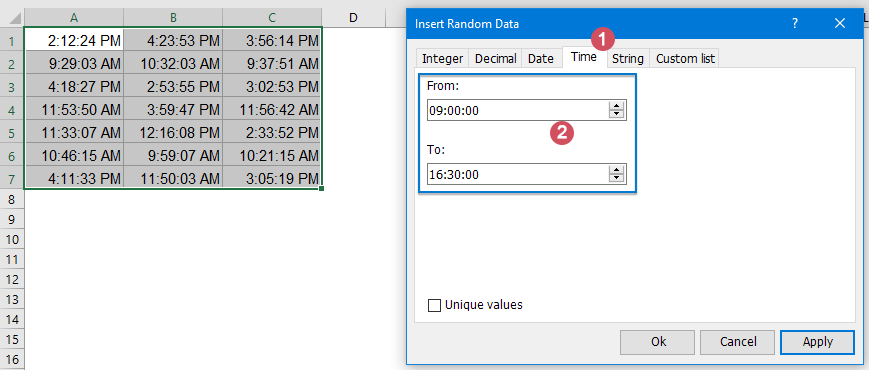
Wenn Sie zufällige Datums- und Zeitangaben zusammen generieren möchten, kann Ihnen die folgende Formel helfen.
1. Geben Sie die folgende Formel in eine Zelle ein oder kopieren Sie sie dorthin, wo Sie die zufälligen Datums- und Uhrzeiten generieren möchten:
Hinweis: In dieser Formel ist der 15.10.2021 12:00:00 das Enddatum und die Endzeit, und der 01.01.2021 9:00:00 ist das Startdatum und die Startzeit. Sie können diese Werte bei Bedarf anpassen.
2. Ziehen Sie dann diese Formel per Drag & Drop in andere Zellen, in denen die zufälligen Datums- und Uhrzeiten angezeigt werden sollen, siehe Screenshot:

Dieser Abschnitt zeigt, wie man in Excel 365, Excel 2021 und zukünftigen Versionen mit einer neuen dynamischen Array-Funktion – RANDARRAY – Zufallszahlen und -daten generiert, eine zufällige Auswahl trifft und Daten zufällig Gruppen zuweist.
Die RANDARRAY-Funktion wird verwendet, um ein Array von Zufallszahlen zwischen zwei beliebigen, von Ihnen angegebenen Zahlen zurückzugeben.
Die Syntax der RANDARRAY-Funktion lautet:
Um in Excel 365, Excel 2021 und zukünftigen Versionen zufällige ganze oder dezimale Zahlen zu generieren, können Sie diese neue RANDARRAY-Funktion verwenden.
Um eine Liste von Zufallszahlen innerhalb eines bestimmten Bereichs zu erstellen, wenden Sie bitte die folgenden Formeln an:
Bitte geben Sie eine der folgenden Formeln nach Bedarf ein und drücken Sie dann die Eingabetaste, um die Ergebnisse zu erhalten, siehe Screenshots:
 |  |
Bei der Verwendung der normalen RANDARRAY-Funktion zur Generierung von Zufallszahlen können auch einige doppelte Zahlen erzeugt werden. Um diese Duplikate zu vermeiden, werde ich hier einige Formeln zur Lösung dieser Aufgabe vorstellen.
Eine Liste mit nicht wiederholenden Zufallszahlen generieren
Um eine Spalte oder eine Liste eindeutiger Zahlen zufällig zu generieren, lauten die allgemeinen Syntaxen:
Zufällige Ganzzahlen ohne Duplikate:
Zufällige Dezimalzahlen ohne Duplikate:
Zum Beispiel werde ich hier eine Liste von 8 zufälligen Zahlen zwischen 50 und 100 ohne Wiederholungen einfügen. Bitte wenden Sie die unten stehenden Formeln an, die Sie benötigen, und drücken Sie dann die Eingabetaste, um die Ergebnisse zu erhalten:
 |  |
Erzeugen Sie einen Bereich von nicht wiederholenden Zufallszahlen
Wenn Sie nicht wiederholende Zufallszahlen in einem Zellbereich generieren möchten, müssen Sie nur die Anzahl der Zeilen und Spalten in die SEQUENCE-Funktion definieren. Die allgemeine Syntax lautet:
Um eine Spalte oder eine Liste eindeutiger Zahlen zufällig zu generieren, lauten die allgemeinen Syntaxen:
Zufällige Ganzzahlen ohne Duplikate:
Zufällige Dezimalzahlen ohne Duplikate:
Hier werde ich einen Bereich von 8 Zeilen und 3 Spalten mit eindeutigen Zufallszahlen zwischen 50 und 100 füllen. Bitte wenden Sie eine der folgenden Formeln an, die Sie benötigen:
 |  |
Durch die Verwendung dieser neuen RANDARRAY-Funktion können Sie auch mehrere zufällige Datumsangaben oder Arbeitstage in Excel schnell und einfach generieren.
Um eine Liste mit zufälligen Datumsangaben zwischen zwei bestimmten Daten zu erstellen, können Sie die folgende Formel anwenden:
1. Geben Sie die folgende Formel in eine leere Zelle ein, um die zufälligen Datumsangaben zu generieren, und drücken Sie die Eingabetaste, um eine Liste von fünfstelligen Zahlen zu erhalten, siehe Screenshot:

2. Als Nächstes sollten Sie die Zahlen in ein normales Datumsformat umwandeln: Wählen Sie die Zahlen aus, klicken Sie dann mit der rechten Maustaste, und wählen Sie Zellen formatieren aus dem Kontextmenü aus. Im folgenden Dialogfeld Zellen formatieren gehen Sie wie folgt vor:

3. Klicken Sie anschließend auf die Schaltfläche OK, und die Zahlen werden im von Ihnen angegebenen Datumsformat formatiert, siehe Screenshot:

Hinweis: Natürlich können Sie das Startdatum und das Enddatum auch direkt in die Formel eingeben, und zwar wie folgt:
Um zufällige Arbeitstage in einem Zellenbereich zu generieren, betten Sie die RANDARRAY-Funktion in die WORKDAY-Funktion ein.
1. Geben Sie die folgende Formel in eine leere Zelle ein oder kopieren Sie sie, und drücken Sie dann die Eingabetaste, um eine Liste von Zahlen wie im folgenden Screenshot zu erhalten:

2. Formatieren Sie anschließend die Zahlen in dem gewünschten Datumsformat im Dialogfeld ' Zellen formatieren', und Sie erhalten das Datumsformat, wie im Screenshot unten dargestellt:

Hinweis: Sie können das Startdatum und das Enddatum auch direkt in die Formel eingeben, wie folgt:
In Excel 365, Excel 2021 und zukünftigen Versionen (wie Excel 2024), wenn Sie einige zufällige Werte aus einer Liste von Zellen generieren oder zurückgeben möchten, stellt dieser Abschnitt Ihnen einige Formeln vor.
Um zufällige Werte aus einer Liste von Zellen zu extrahieren, kann Ihnen diese RANDARRAY-Funktion in Kombination mit der INDEX-Funktion helfen. Die allgemeine Syntax lautet:
Um beispielsweise 3 Namen aus der Namensliste A2:A12 zu extrahieren, verwenden Sie bitte die folgenden Formeln:
Drücken Sie dann die Eingabetaste, und Sie erhalten sofort 3 zufällige Namen, siehe Screenshot:

Mit der obigen Formel können Sie möglicherweise Duplikate in den Ergebnissen finden. Um eine zufällige Auswahl aus einer Liste ohne Wiederholungen zu treffen, lautet die allgemeine Syntax:
Wenn Sie zufällig 5 Namen aus der Namensliste A2:A12 zurückgeben müssen, geben Sie bitte eine der folgenden Formeln ein oder kopieren Sie sie:
Drücken Sie dann die Eingabetaste, um 5 zufällige Namen aus der Liste A2:A12 ohne Wiederholungen zu erhalten, siehe Screenshot:

Manchmal müssen Sie möglicherweise einige zufällige Zeilen aus einem Zellbereich in Excel auswählen. Um diese Aufgabe zu erledigen, werde ich hier über einige Formeln sprechen.
Die allgemeine Syntax zum Generieren zufälliger Zeilen aus einem Zellbereich lautet:
Um 3 Zeilen von Daten aus dem Bereich A2:C12 zu extrahieren, verwenden Sie bitte eine der folgenden Formeln:
Drücken Sie dann die Eingabetaste, um 3 zufällige Zeilen aus dem Bereich A2:C12 zu erhalten, siehe Screenshot:

Ähnlich kann die obige Formel auch doppelte Daten erzeugen. Um das Auftreten doppelter Zeilen zu verhindern, können Sie die folgende allgemeine Syntax verwenden:
Um beispielsweise 5 Zeilen aus dem Bereich A2:C12 auszuwählen, verwenden Sie bitte eine der folgenden Formeln:
Drücken Sie dann die Eingabetaste, und es werden 5 zufällige Zeilen ohne Duplikate aus dem Bereich A2:C12 extrahiert, wie im folgenden Screenshot dargestellt:

Wahrscheinlich haben Sie bemerkt, dass alle Zufallsfunktionen in diesem Artikel, wie RAND, RANDBETWEEN und RANDARRAY, flüchtig sind. Die generierten Ergebnisse werden jedes Mal neu berechnet, wenn das Arbeitsblatt geändert wird, und danach werden neue Zufallswerte erzeugt. Um zu verhindern, dass sich die Zufallswerte automatisch ändern, zeigen wir Ihnen hier zwei schnelle Tricks.
Normalerweise können Sie die Funktion „Kopieren und Einfügen“ verwenden, um dynamische Formeln als Werte zu kopieren und einzufügen. Gehen Sie dazu wie folgt vor:
1. Wählen Sie die Zellen mit Ihrer Zufallsformel aus und drücken Sie dann Strg + C, um sie zu kopieren.
2. Klicken Sie dann mit der rechten Maustaste auf den ausgewählten Bereich und wählen Sie die Option Werte im Abschnitt Einfügeoptionen, siehe Screenshot:
Tipp: Sie können auch Shift + F10 drücken und dann V, um diese Option zu aktivieren.

3. Und alle Formelzellen werden in Werte umgewandelt, die zufälligen Werte werden sich nicht mehr ändern.
Wenn Sie Kutools für Excel installiert haben, kann die Funktion Zu tatsächlichen Werten helfen, alle ausgewählten Formelzellen mit nur einem Klick in Werte umzuwandeln.
1. Wählen Sie die Zellen mit der Zufallsformel aus und klicken Sie dann auf Kutools > Zu tatsächlichen Werten, siehe Screenshot:

2. Und jetzt wurden alle ausgewählten Formeln in Werte umgewandelt.
Stärken Sie Ihre Excel-Fähigkeiten mit Kutools für Excel und genießen Sie Effizienz wie nie zuvor. Kutools für Excel bietet mehr als300 erweiterte Funktionen, um die Produktivität zu steigern und Zeit zu sparen. Klicken Sie hier, um die Funktion zu erhalten, die Sie am meisten benötigen...
Das Kutools for Office-Paket bündelt Add-Ins für Excel, Word, Outlook & PowerPoint sowie Office Tab Pro und ist ideal für Teams, die mit mehreren Office-Anwendungen arbeiten.